Ako nainštalovať Editor zásad skupiny v systéme Windows 10
Rôzne / / August 04, 2021
Reklamy
Editor skupinovej politiky je dodávaný ako hlavný komponent vašej inštalácie systému Windows. Je však smutné, že to nie je prípad, keď máte v systéme nainštalovanú verziu Windows 10 Home, pretože editor skupinových politík je zahrnutý iba v profi verziách ako Windows 10 Pro alebo Pro Education. Tu je príklad, ako môžete nainštalovať a pridať funkcie editora skupinových politík vo Windows.
Editor skupinových politík umožňuje aplikovať politiky na váš systém na kontrolu toho, ako sa používa váš počítač. Toto je dôležitá funkcia, ak máte v sieti viac systémov alebo viac používateľov v systéme. Pretože tieto funkcie nebudú potrebné v domácom prostredí, spoločnosť Microsoft sa rozhodla túto funkciu vylúčiť. Ale z nejakého dôvodu možno budete chcieť túto funkciu použiť. V tomto článku sa teda pozrime, ako si môžete nainštalovať editor skupinových politík do počítača so systémom Windows.
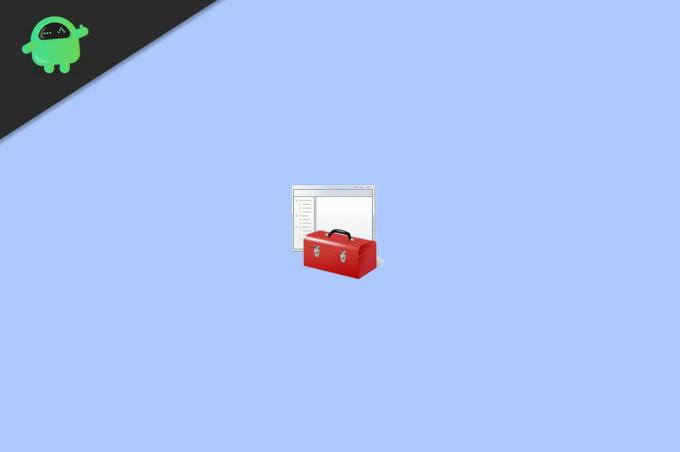
Obsah
-
1 Ako nainštalovať Editor zásad skupiny v systéme Windows?
- 1.1 Metóda 1: Povolenie pomocou skriptu Powershell alebo CMD
- 1.2 Metóda 2: Oprava MMC nemôže vytvoriť chybu modulu snap-in
- 2 Záver
Ako nainštalovať Editor zásad skupiny v systéme Windows?
Existuje niekoľko rôznych spôsobov, ako nainštalovať editor politík. Pre Windows 7 je predinštalovaný, ale pre nových používateľov systému Windows 10 si ho musia používatelia nainštalovať manuálne. Tu je postup:
Reklamy
Metóda 1: Povolenie pomocou skriptu Powershell alebo CMD
Toto je najjednoduchšia metóda. Musíte si stiahnuť a spustiť skript na vašom počítači. Nerobte si starosti. Tento skript povolí vo vašom počítači iba editor zásad skupiny. Toto teda môžete bez obáv spustiť.
- Najskôr si stiahnite tento súbor zip do počítača. gpedit-enabler
- Extrahujte súbor zip kdekoľvek prístupný.
- Pravým tlačidlom myši kliknite na súbor gpedit-enabler.bat a kliknite na príkaz Spustiť ako správca.

- Počkajte, kým sa dokončí.
Ak bude úspešný, mali by ste vidieť, že vo vašom systéme je teraz nainštalovaný editor skupinových politík. Ak však používate 64-bitovú verziu systému Windows, musíte urobiť niekoľko ďalších krokov.
- Prejdite na počítači do priečinka C: \ Windows \ SysWOW64.
- Skopírujte GroupPolicy, GroupPolicyUsers a gpedit.msc.
- Vložte ich do priečinka C: \ Windows \ System32.
Teraz by ste mali byť schopní spustiť gpedit. msc zo samotného poľa Spustiť. Pre prístup k nim teda stlačte súčasne klávesy Windows a R.
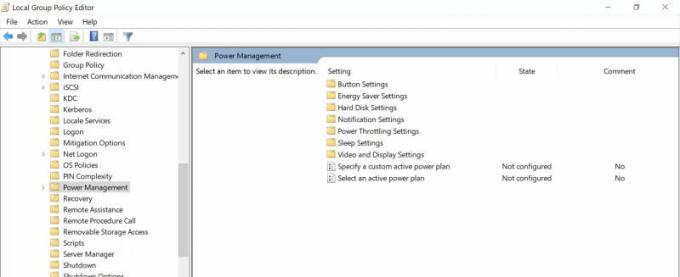
Teraz sa objaví okno. Zadajte GPEDIT.MSC a stlačte kláves Enter. Mal by sa otvoriť editor skupinových politík. Ak sa však stretnete s akýmikoľvek problémami, môžete sa odvolať aj na nasledujúci odsek.
Reklamy
Metóda 2: Oprava MMC nemôže vytvoriť chybu modulu snap-in
Táto chyba sa môže niekedy vyskytnúť. V takom prípade musíte problém vyriešiť podľa týchto krokov.
- Otvorte prieskumník súborov a prejdite do tohto priečinka C: \ Windows \ Temp \ gpedit \
- Stiahnite si tento súbor ZIP do svojho počítača x86x64
- Extrahujte a skopírujte obsah do vyššie uvedeného umiestnenia priečinka.
- Požiada vás o nahradenie dvoch súborov BAT; kliknite na pokračovať.
- Nakoniec spustite x86 (pre 32-bitové okná) alebo x64 (pre 64-bitové okná).
Nechajte to dokončiť a po reštarte by ste mali vidieť, že editor skupinových politík vo vašom systéme funguje bez akýchkoľvek problémov.
Záver
Ako vidíte, inštalácia editora zásad skupiny do vašich domácich vydaní systému Windows 10 je jednoduchá. Pre niektorých ľudí môžu byť tieto kroky trochu mätúce. Ale ak robíte všetko tak, ako je uvedené v tomto článku, vy. by malo byť dobré ísť. Dajte pozor, aby ste pri kopírovaní alebo presúvaní súborov nemenili ani neupravovali žiadne dôležité komponenty systému. Aj keď po inštalácii nie je potrebné vykonať reštart, v prípade akýchkoľvek problémov môžete reštartovať počítač.



